如何使用 Samsung Odyssey OLED G8 電競顯示器
為了提升服務滿意度,誠摯的邀請您在看完本則常見問答後,可以在文章下方給予我們滿意度鼓勵,以期日後提供更優質的服務,謝謝。
-找不到您需要的功能嗎?或是需要專業技術支援!請點擊視窗右下方客服圖像立即啟動 24 小時線上文字客服~

全新的 Samsung Odyssey OLED G8 遊戲顯示器具有鮮豔的色彩、純黑色以及卓越的對比度。
21:9 顯示比例的 Ultra-WQHD (3440 x 1440) 寬螢幕採用纖薄的金屬設計。
透過 0.1 毫秒的快速反應時間和 175 Hz 的更新率,讓您在玩遊戲時體驗先發制人的感受。
請留意:
- 如果您在使用 Samsung Odyssey OLED G8 電競顯示器時遇到問題,請檢查軟體是否已更新至最新版本。
- 透過 OTT(機上盒) 應用程式播放 21:9 畫面時,有可能無法以全螢幕模式播放,實際將取決於服務供應商。
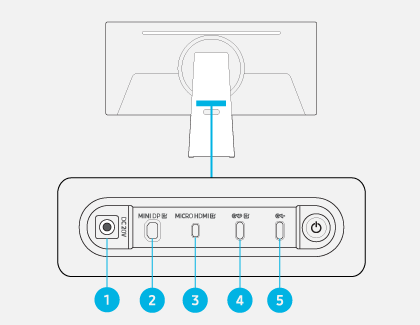
連接時,請務必使用 USB Type-C 3.1 Gen2 10G 傳輸線,以便能正常顯示螢幕。
USB Type-C 可以連接至筆記型電腦或行動裝置進行充電,或連接到相機。
請留意:
- 低版本傳輸線不支援影音輸入功能(Displayport ALT)。最大支援 65W 充電功率。充電速度可能因連接的裝置而有所不同。
請留意:
- 最大支援 15W 充電功率。充電速度可能因連接的裝置而有所不同。
您可以使用位於顯示器背面的按鈕來控制顯示器。
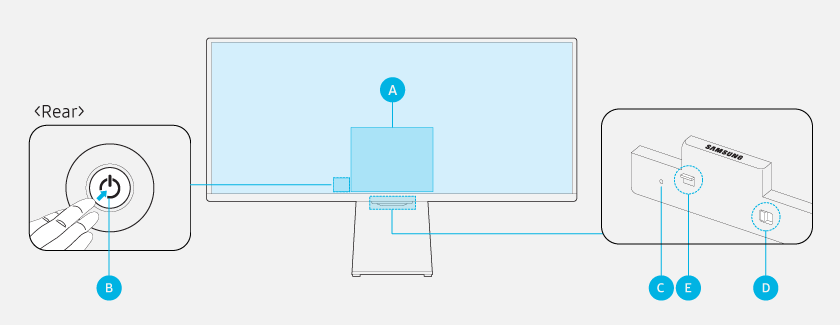
A. 控制菜單
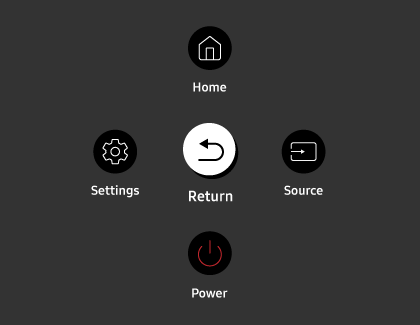
- 首頁(Home):首頁螢幕。
- 設定(Settings):將顯示更改顯示器設定的菜單。當遊戲模式開啟時,您可以按住設定鈕來開啟遊戲工具列。
- 返回(Return):退出功能菜單。
- 來源(Source):您可以更改訊號源。外部輸入將顯示在螢幕底部。
- 電源(Power):開啟或關閉顯示器。
B. 控制器按鈕
- 按下按鈕:顯示控制菜單。確定。
- 按住按鈕:當下功能將停止。
- 向上/向下 按鈕:改變頻道。
- 向左/向右 按鈕:改變音量。
C. 麥克風
D. 麥克風開關
您可以使用顯示器底部的開關開啟或關禁麥克風。
如果關閉麥克風,所有與麥克風相關的語音和聲音功能將不能使用。
E. 電源指示燈
- LED 將在顯示器關閉時亮起。
- 當顯示器進入待機模式時,LED 會閃爍。
當 60 秒無訊號時,顯示器將進入待機模式。輸入訊號或按下遙控器上的按鈕時,螢幕將會再次開啟。
請留意:
- 零件的顏色和形狀可能與圖示有所不同。
- 如果 Samsung Logo 或顯示器底部的保護膜沒有被撕掉,螢幕可能會變暗。
- 使用 Samsung Smart Remote 上的按鈕 (不包含電源按鈕) 時,接收器 LED 不會閃爍。
如果沒有外部輸入訊號,顯示器螢幕將在一段時間後進入待機模式。
您可以從待機模式計時器中選擇進入待機模式的時間。時間一到後,螢幕將自動進入待機模式。
預設值為 60 秒。您也可以更改為 30 或 90 秒。
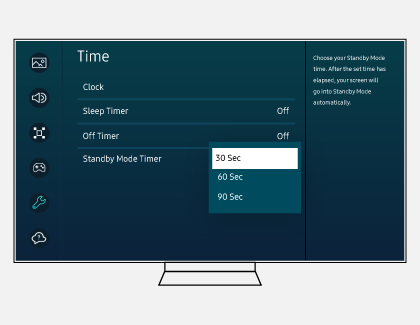
● 連接到電腦時不支援 3440 x 1440 @ 120 Hz 或 3440 x 1440 @175 Hz
如果您無法設定 3440 x 1440 @ 120 Hz 或 3440 x 1440 @ 175 Hz,請確認遊戲模式已開啟。
要啟用遊戲模式,請前往菜單,然後選擇設定>所有設定。選擇遊戲,然後選擇遊戲模式。
當遊戲模式開啟時,最佳觀看解析度為 3440 x 1440 @ 120 Hz,最高解析度為 3440 x 1440 @ 175 Hz (Freesync/VRR)。
請確認您的電腦顯示卡是最新的,並且使用經過認證且相容的 HDMI 傳輸線。
請留意:FreeSync (VRR) 功能僅在 HDMI 模式和 Display Port 模式下支援。開啟 AMD 顯示卡的 FreeSync 功能。
● 電腦螢幕不顯示或閃爍
如果沒有出現畫面或無法辨識電腦,請檢查電源,然後重新連接 HDMI 傳輸線。
如果仍無法排除,確認電腦未處於睡眠模式,然後透過設定將 Input Signal Plus 調整為 ON。
選擇所有設定>連接>外部裝置管理員>選擇輸入信號加強。
● 顯示的尺寸不適合螢幕,裝置名稱為“Unknown”,或專家設定顯示為灰色
請編輯外部裝置的名稱。連接到電腦時,名稱必須設置為“PC”。
前往菜單,然後選擇已連接的裝置,然後選擇 HDMI。按向下方向按鈕後,選擇編輯外部裝置的名稱。
若有任何需要協助之處,您可以諮詢 24小時線上文字客服 / 客服信箱,我們的專業團隊將隨時為您提供服務。
請問這篇內容是否對您有所幫助?
謝謝您的意見與回饋
請回答所有問題。